Los caracteres ASCII (American Standard Code for Information Interchange) son un conjunto de códigos que representan texto en computadoras y dispositivos electrónicos. Incluyen letras, números, símbolos y caracteres de control. Para añadir estos caracteres usando el teclado, puedes utilizar combinaciones de teclas específicas, especialmente en sistemas Windows.
Método para Añadir Caracteres ASCII en Windows
En Windows, puedes insertar caracteres ASCII utilizando el teclado numérico y una combinación de la tecla "Alt". Aquí te mostramos cómo hacerlo:
- Asegúrate de que el teclado numérico está activado. Puedes activarlo presionando la tecla "Num Lock".
- Mantén presionada la tecla "Alt".
- Ingresa el código ASCII del carácter que deseas. Usa los números en el teclado numérico (no los que están encima de las letras).
- Suelta la tecla "Alt". El carácter aparecerá en tu documento.
Por ejemplo, para insertar el símbolo de grado (°):
- Activa el teclado numérico.
- Mantén presionada la tecla "Alt".
- Escribe 0176 en el teclado numérico.
- Suelta la tecla "Alt".
El símbolo de grado (°) debería aparecer.
Tabla de Caracteres ASCII Generables
A continuación se presenta una tabla con todos los caracteres ASCII que se pueden generar utilizando combinaciones de la tecla "Alt" y el teclado numérico en Windows:
| Código ASCII | Carácter | Código ASCII | Carácter | Código ASCII | Carácter | Código ASCII | Carácter |
|---|---|---|---|---|---|---|---|
| Alt+32 | (Espacio) | Alt+64 | @ | Alt+96 | ` | Alt+128 | Ç |
| Alt+33 | ! | Alt+65 | A | Alt+97 | a | Alt+129 | ü |
| Alt+34 | " | Alt+66 | B | Alt+98 | b | Alt+130 | é |
| Alt+35 | # | Alt+67 | C | Alt+99 | c | Alt+131 | â |
| Alt+36 | $ | Alt+68 | D | Alt+100 | d | Alt+132 | ä |
| Alt+37 | % | Alt+69 | E | Alt+101 | e | Alt+133 | à |
| Alt+38 | & | Alt+70 | F | Alt+102 | f | Alt+134 | å |
| Alt+39 | ' | Alt+71 | G | Alt+103 | g | Alt+135 | ç |
| Alt+40 | ( | Alt+72 | H | Alt+104 | h | Alt+136 | ê |
| Alt+41 | ) | Alt+73 | I | Alt+105 | i | Alt+137 | ë |
| Alt+42 | * | Alt+74 | J | Alt+106 | j | Alt+138 | è |
| Alt+43 | + | Alt+75 | K | Alt+107 | k | Alt+139 | ï |
| Alt+44 | , | Alt+76 | L | Alt+108 | l | Alt+140 | î |
| Alt+45 | - | Alt+77 | M | Alt+109 | m | Alt+141 | ì |
| Alt+46 | . | Alt+78 | N | Alt+110 | n | Alt+142 | Ä |
| Alt+47 | / | Alt+79 | O | Alt+111 | o | Alt+143 | Å |
| Alt+48 | 0 | Alt+80 | P | Alt+112 | p | Alt+144 | É |
| Alt+49 | 1 | Alt+81 | Q | Alt+113 | q | Alt+145 | æ |
| Alt+50 | 2 | Alt+82 | R | Alt+114 | r | Alt+146 | Æ |
| Alt+51 | 3 | Alt+83 | S | Alt+115 | s | Alt+147 | ô |
| Alt+52 | 4 | Alt+84 | T | Alt+116 | t | Alt+148 | ö |
| Alt+53 | 5 | Alt+85 | U | Alt+117 | u | Alt+149 | ò |
| Alt+54 | 6 | Alt+86 | V | Alt+118 | v | Alt+150 | û |
| Alt+55 | 7 | Alt+87 | W | Alt+119 | w | Alt+151 | ù |
| Alt+56 | 8 | Alt+88 | X | Alt+120 | x | Alt+152 | ÿ |
| Alt+57 | 9 | Alt+89 | Y | Alt+121 | y | Alt+153 | Ö |
| Alt+58 | : | Alt+90 | Z | Alt+122 | z | Alt+154 | Ü |
| Alt+59 | ; | Alt+91 | [ | Alt+123 | { | Alt+155 | ø |
| Alt+60 | < | Alt+92 | \ | Alt+124 | | | Alt+156 | £ |
| Alt+61 | = | Alt+93 | ] | Alt+125 | } | Alt+157 | Ø |
| Alt+62 | > | Alt+94 | ^ | Alt+126 | ~ | Alt+158 | × |
| Alt+63 | ? | Alt+95 | _ | Alt+127 | ⌂ | Alt+159 | ƒ |
| Alt+160 | á | Alt+168 | ¿ | Alt+176 | ░ | Alt+184 | ´ |
| Alt+161 | í | Alt+169 | ® | Alt+177 | ▒ | Alt+185 | µ |
| Alt+162 | ó | Alt+170 | ª | Alt+178 | ▓ | Alt+186 | ¶ |
| Alt+163 | ú | Alt+171 | « | Alt+179 | │ | Alt+187 | · |
| Alt+164 | ñ | Alt+172 | ¬ | Alt+180 | ┤ | Alt+188 | ¹ |
| Alt+165 | Ñ | Alt+173 | | Alt+181 | Á | Alt+189 | ³ |
| Alt+166 | ª | Alt+174 | ½ | Alt+182 | Â | Alt+190 | º |
| Alt+167 | º | Alt+175 | ¼ | Alt+183 | À | Alt+191 | ¿ |
| Alt+192 | À | Alt+208 | Ð | Alt+224 | à | Alt+240 | ð |
| Alt+193 | Á | Alt+209 | Ñ | Alt+225 | á | Alt+241 | ñ |
| Alt+194 | Â | Alt+210 | Ò | Alt+226 | â | Alt+242 | ò |
| Alt+195 | Ã | Alt+211 | Ó | Alt+227 | ã | Alt+243 | ó |
| Alt+196 | Ä | Alt+212 | Ô | Alt+228 | ä | Alt+244 | ô |
| Alt+197 | Å | Alt+213 | Õ | Alt+229 | å | Alt+245 | õ |
| Alt+198 | Æ | Alt+214 | Ö | Alt+230 | æ | Alt+246 | ö |
| Alt+199 | Ç | Alt+215 | × | Alt+231 | ç | Alt+247 | ÷ |
| Alt+200 | È | Alt+216 | Ø | Alt+232 | è | Alt+248 | ø |
| Alt+201 | É | Alt+217 | Ù | Alt+233 | é | Alt+249 | ù |
| Alt+202 | Ê | Alt+218 | Ú | Alt+234 | ê | Alt+250 | û |
| Alt+203 | Ë | Alt+219 | Û | Alt+235 | ë | Alt+251 | ü |
| Alt+204 | Ì | Alt+220 | Ü | Alt+236 | ì | Alt+252 | ÿ |
| Alt+205 | Í | Alt+221 | Ý | Alt+237 | í | Alt+253 | ý |
| Alt+206 | Î | Alt+222 | Þ | Alt+238 | î | Alt+254 | þ |
| Alt+207 | Ï | Alt+223 | ß | Alt+239 | ï | Alt+255 | ÿ |
| Alt+209 | Ñ | Alt+241 | ñ | Alt+176 | ▒ | Alt+183 | À |
| Alt+210 | Ò | Alt+242 | ò | Alt+177 | ▓ | Alt+184 | ´ |
| Alt+211 | Ó | Alt+243 | ó | Alt+178 | │ | Alt+185 | µ |
| Alt+212 | Ô | Alt+244 | ô | Alt+179 | ┤ | Alt+186 | ¶ |
| Alt+213 | Õ | Alt+245 | õ | Alt+180 | Á | Alt+187 | · |
| Alt+214 | Ö | Alt+246 | ö | Alt+181 | Â | Alt+188 | ¹ |
| Alt+215 | × | Alt+247 | ÷ | Alt+182 | À | Alt+189 | ³ |
| Alt+216 | Ø | Alt+248 | ø | Alt+191 | ¿ | Alt+190 | º |
| Alt+217 | Ù | Alt+249 | ù | Alt+192 | À | Alt+208 | Ð |
| Alt+218 | Ú | Alt+250 | û | Alt+193 | Á | Alt+209 | Ñ |
| Alt+219 | Û | Alt+251 | ü | Alt+194 | Â | Alt+210 | Ò |
| Alt+220 | Ü | Alt+252 | ÿ | Alt+195 | Ã | Alt+211 | Ó |
| Alt+221 | Ý | Alt+253 | ý | Alt+196 | Ä | Alt+212 | Ô |
| Alt+222 | Þ | Alt+254 | þ | Alt+197 | Å | Alt+213 | Õ |
| Alt+223 | ß | Alt+255 | ÿ | Alt+198 | Æ | Alt+214 | Ö |
| Alt+224 | à | Alt+176 | ░ | Alt+199 | Ç | Alt+215 | × |
| Alt+225 | á | Alt+177 | ▒ | Alt+200 | È | Alt+216 | Ø |
| Alt+226 | â | Alt+178 | ▓ | Alt+201 | É | Alt+217 | Ù |
| Alt+227 | ã | Alt+179 | │ | Alt+202 | Ê | Alt+218 | Ú |
| Alt+228 | ä | Alt+180 | ┤ | Alt+203 | Ë | Alt+219 | Û |
| Alt+229 | å | Alt+181 | Á | Alt+204 | Ì | Alt+220 | Ü |
| Alt+230 | æ | Alt+182 | Â | Alt+205 | Í | Alt+221 | Ý |
| Alt+231 | ç | Alt+183 | À | Alt+206 | Î | Alt+222 | Þ |
| Alt+232 | è | Alt+184 | ´ | Alt+207 | Ï | Alt+223 | ß |
| Alt+233 | é | Alt+185 | µ | Alt+209 | Ñ | Alt+241 | ñ |
| Alt+234 | ê | Alt+186 | ¶ | Alt+210 | Ò | Alt+242 | ò |
| Alt+235 | ë | Alt+187 | · | Alt+211 | Ó | Alt+243 | ó |
| Alt+236 | ì | Alt+188 | ¹ | Alt+212 | Ô | Alt+244 | ô |
| Alt+237 | í | Alt+189 | ³ | Alt+213 | Õ | Alt+245 | õ |
| Alt+238 | î | Alt+190 | º | Alt+214 | Ö | Alt+246 | ö |
| Alt+239 | ï | Alt+191 | ¿ | Alt+215 | × | Alt+247 | ÷ |
| Alt+240 | ð | Alt+192 | À | Alt+216 | Ø | Alt+248 | ø |
| Alt+241 | ñ | Alt+193 | Á | Alt+217 | Ù | Alt+249 | ù |
| Alt+242 | ò | Alt+194 | Â | Alt+218 | Ú | Alt+250 | û |
| Alt+243 | ó | Alt+195 | Ã | Alt+219 | Û | Alt+251 | ü |
| Alt+244 | ô | Alt+196 | Ä | Alt+220 | Ü | Alt+252 | ÿ |
| Alt+245 | õ | Alt+197 | Å | Alt+221 | Ý | Alt+253 | ý |
| Alt+246 | ö | Alt+198 | Æ | Alt+222 | Þ | Alt+254 | þ |
| Alt+247 | ÷ | Alt+199 | Ç | Alt+223 | ß | Alt+255 | ÿ |
| Alt+248 | ø | Alt+200 | È | Alt+224 | à | Alt+176 | ░ |
| Alt+249 | ù | Alt+201 | É | Alt+225 | á | Alt+177 | ▒ |
| Alt+250 | û | Alt+202 | Ê | Alt+226 | â | Alt+178 | ▓ |
| Alt+251 | ü | Alt+203 | Ë | Alt+227 | ã | Alt+179 | │ |
| Alt+252 | ÿ | Alt+204 | Ì | Alt+228 | ä | Alt+180 | ┤ |
| Alt+253 | ý | Alt+205 | Í | Alt+229 | å | Alt+181 | Á |
| Alt+254 | þ | Alt+206 | Î | Alt+230 | æ | Alt+182 | Â |
| Alt+255 | ÿ | Alt+207 | Ï | Alt+231 | ç | Alt+183 | À |
| Alt+192 | À | Alt+208 | Ð | Alt+232 | è | Alt+184 | ´ |
| Alt+193 | Á | Alt+209 | Ñ | Alt+233 | é | Alt+185 | µ |
| Alt+194 | Â | Alt+210 | Ò | Alt+234 | ê | Alt+186 | ¶ |
| Alt+195 | Ã | Alt+211 | Ó | Alt+235 | ë | Alt+187 | · |
| Alt+196 | Ä | Alt+212 | Ô | Alt+236 | ì | Alt+188 | ¹ |
| Alt+197 | Å | Alt+213 | Õ | Alt+237 | í | Alt+189 | ³ |
| Alt+198 | Æ | Alt+214 | Ö | Alt+238 | î | Alt+190 | º |
| Alt+199 | Ç | Alt+215 | × | Alt+239 | ï | Alt+191 | ¿ |
| Alt+200 | È | Alt+216 | Ø | Alt+240 | ð | Alt+192 | À |
| Alt+201 | É | Alt+217 | Ù | Alt+241 | ñ | Alt+193 | Á |
| Alt+202 | Ê | Alt+218 | Ú | Alt+242 | ò | Alt+194 | Â |
| Alt+203 | Ë | Alt+219 | Û | Alt+243 | ó | Alt+195 | Ã |
| Alt+204 | Ì | Alt+220 | Ü | Alt+244 | ô | Alt+196 | Ä |
| Alt+205 | Í | Alt+221 | Ý | Alt+245 | õ | Alt+197 | Å |
| Alt+206 | Î | Alt+222 | Þ | Alt+246 | ö | Alt+198 | Æ |
| Alt+207 | Ï | Alt+223 | ß | Alt+247 | ÷ | Alt+199 | Ç |
| Alt+208 | Ð | Alt+224 | à | Alt+248 | ø | Alt+200 | È |
| Alt+209 | Ñ | Alt+225 | á | Alt+249 | ù | Alt+201 | É |
| Alt+210 | Ò | Alt+226 | â | Alt+250 | û | Alt+202 | Ê |
| Alt+211 | Ó | Alt+227 | ã | Alt+251 | ü | Alt+203 | Ë |
| Alt+212 | Ô | Alt+228 | ä | Alt+252 | ÿ | Alt+204 | Ì |
| Alt+213 | Õ | Alt+229 | å | Alt+253 | ý | Alt+205 | Í |
| Alt+214 | Ö | Alt+230 | æ | Alt+254 | þ | Alt+206 | Î |
| Alt+215 | × | Alt+231 | ç | Alt+255 | ÿ | Alt+207 | Ï |
| Alt+216 | Ù | Alt+232 | è | Alt+208 | Ð | Alt+223 | ß |
| Alt+217 | Ú | Alt+233 | é | Alt+209 | Ñ | Alt+224 | à |
| Alt+218 | Û | Alt+234 | ê | Alt+210 | Ò | Alt+225 | á |
| Alt+219 | Ý | Alt+235 | ë | Alt+211 | Ó | Alt+226 | â |
| Alt+220 | Ü | Alt+236 | ì | Alt+212 | Ô | Alt+227 | ã |
| Alt+221 | Þ | Alt+237 | í | Alt+213 | Õ | Alt+228 | ä |
| Alt+222 | þ | Alt+238 | î | Alt+214 | Ö | Alt+229 | å |
| Alt+223 | ß | Alt+239 | ï | Alt+215 | × | Alt+230 | æ |
| Alt+224 | à | Alt+240 | ð | Alt+216 | Ù | Alt+231 | ç |
| Alt+225 | á | Alt+241 | ñ | Alt+217 | Ú | Alt+232 | è |
| Alt+226 | â | Alt+242 | ò | Alt+218 | Û | Alt+233 | é |
| Alt+227 | ã | Alt+243 | ó | Alt+219 | Ý | Alt+234 | ê |
| Alt+228 | ä | Alt+244 | ô | Alt+220 | Ü | Alt+235 | ë |
| Alt+229 | å | Alt+245 | õ | Alt+221 | Þ | Alt+236 | ì |
| Alt+230 | æ | Alt+246 | ö | Alt+222 | þ | Alt+237 | í |
| Alt+231 | ç | Alt+247 | ÷ | Alt+223 | ß | Alt+238 | î |
| Alt+232 | è | Alt+248 | ø | Alt+224 | à | Alt+239 | ï |
| Alt+233 | é | Alt+249 | ù | Alt+225 | á | Alt+240 | ð |
| Alt+234 | ê | Alt+250 | û | Alt+226 | â | Alt+241 | ñ |
| Alt+235 | ë | Alt+251 | ü | Alt+227 | ã | Alt+242 | ò |
| Alt+236 | ì | Alt+252 | ÿ | Alt+228 | ä | Alt+243 | ó |
| Alt+237 | í | Alt+253 | ý | Alt+229 | å | Alt+244 | ô |
| Alt+238 | î | Alt+254 | þ | Alt+230 | æ | Alt+245 | õ |
| Alt+239 | ï | Alt+255 | ÿ | Alt+231 | ç | Alt+246 | ö |
Notas Importantes
- No todos los códigos ASCII son visibles. Algunos son caracteres de control y no se mostrarán en la pantalla.
- Compatibilidad del teclado. Asegúrate de que tu teclado tenga un teclado numérico. En algunos portátiles, los números del teclado numérico están integrados en las letras y se activan mediante la tecla "Fn".
Este método de combinación de teclas "Alt" es especialmente útil para insertar caracteres especiales en documentos, correos electrónicos y otros textos donde se requieran.
¡Esperamos que esta guía te sea útil para trabajar con caracteres ASCII!
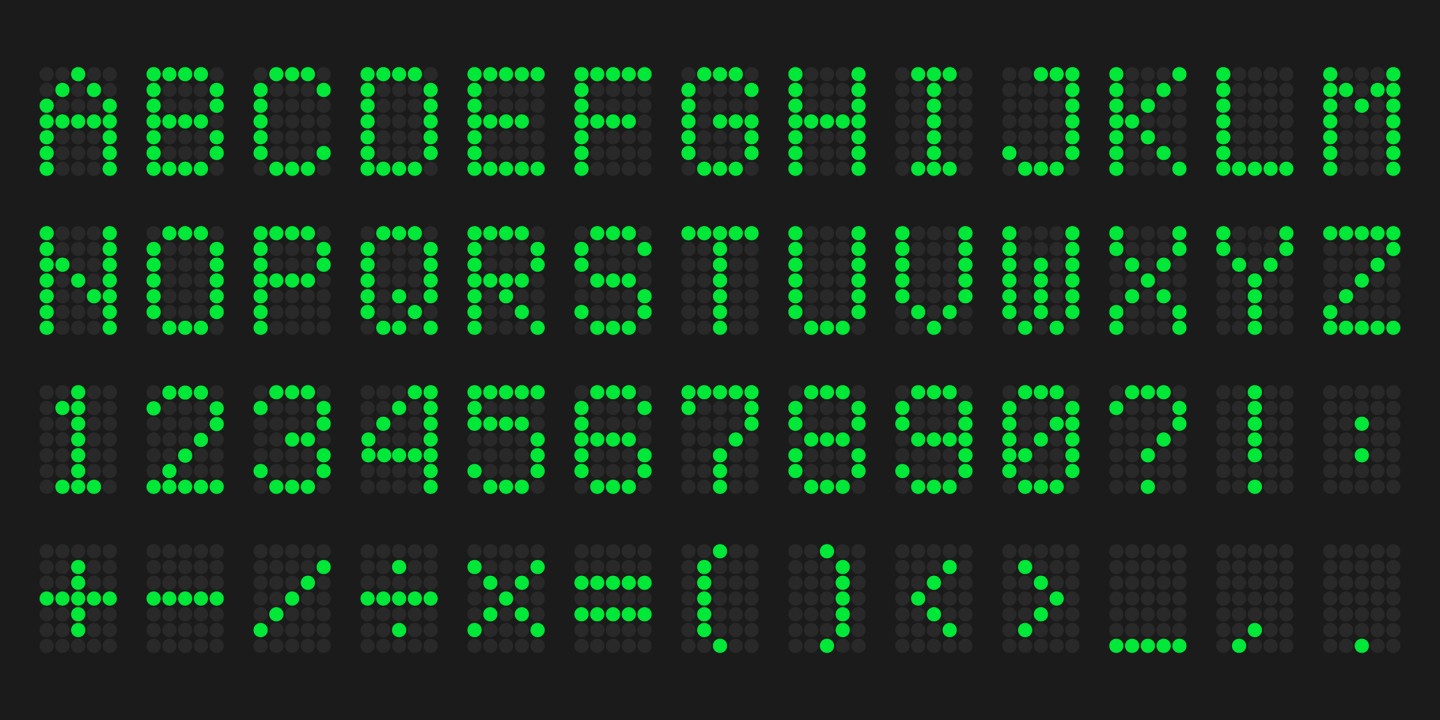
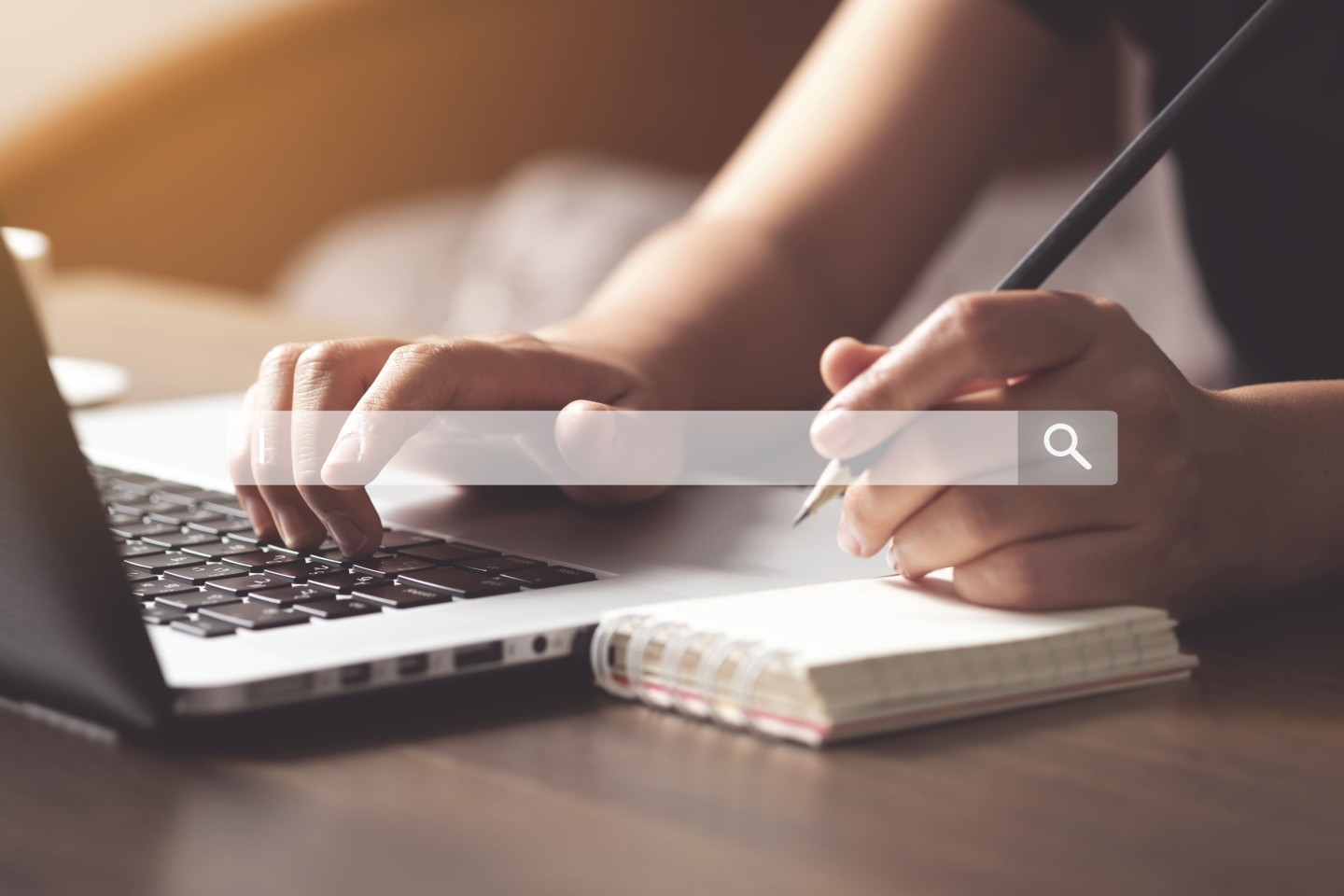
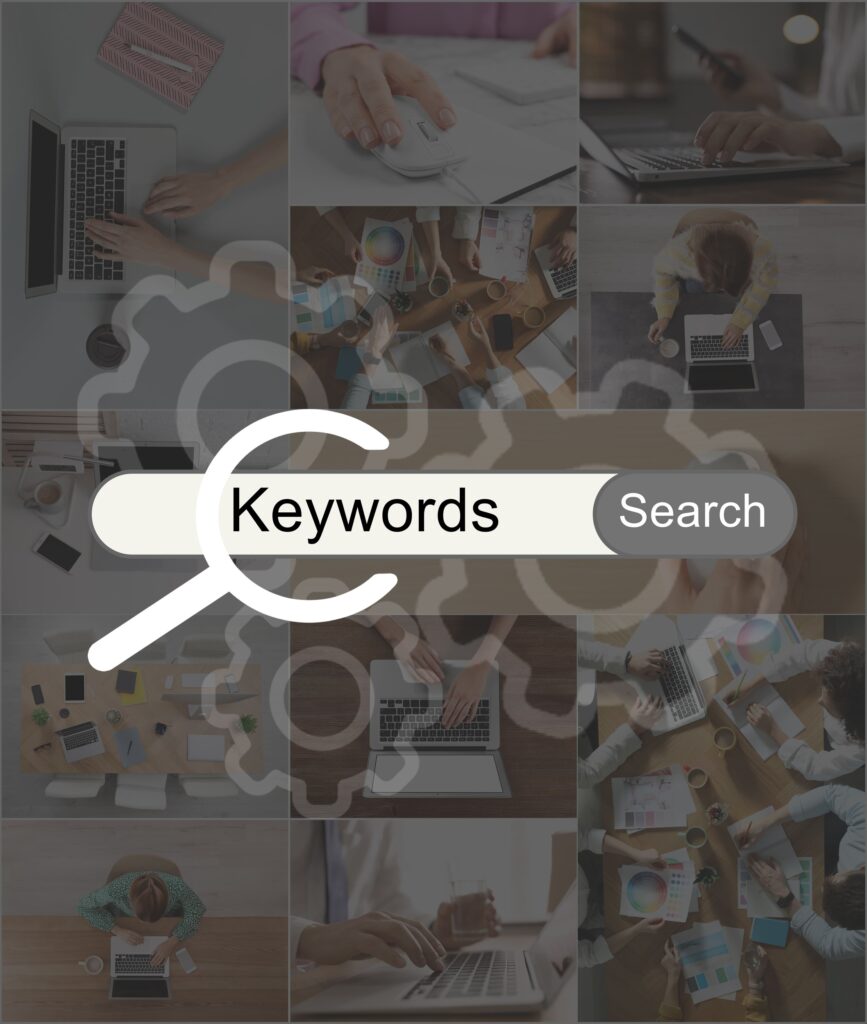


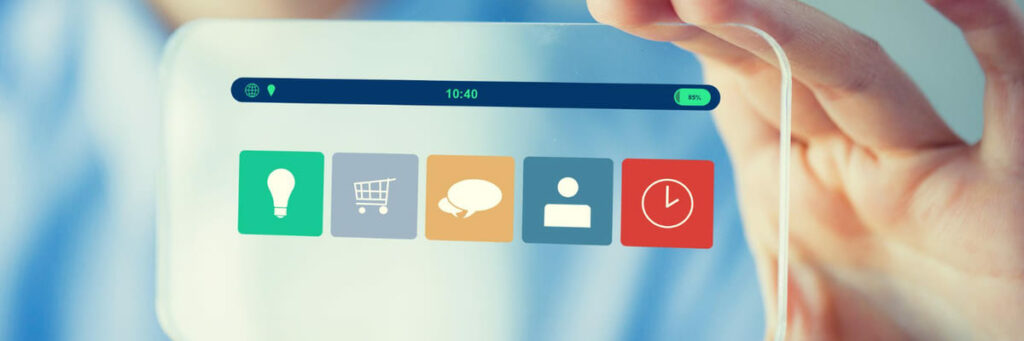
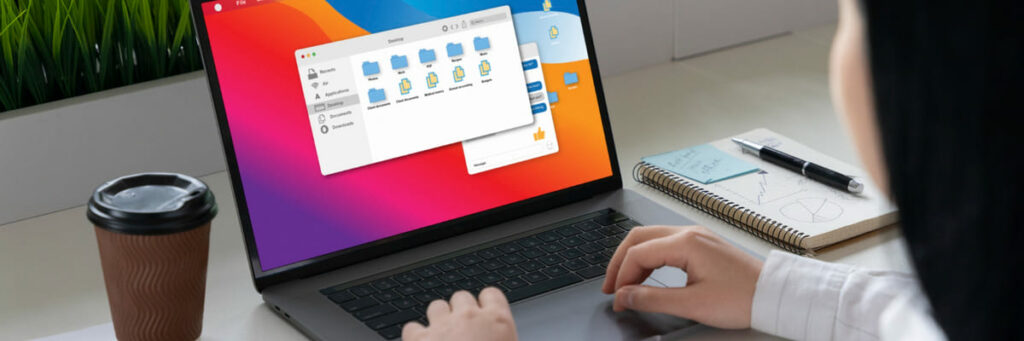

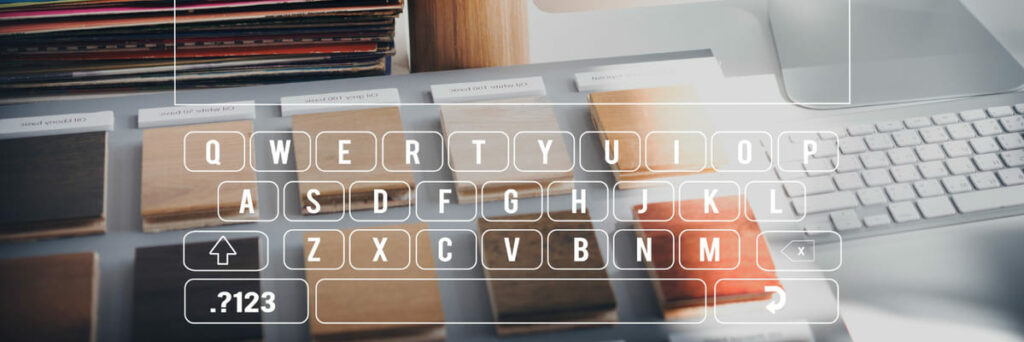
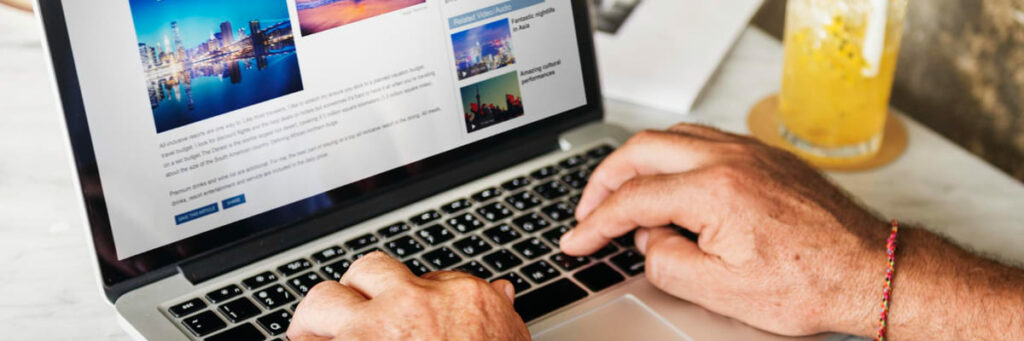



Comentarios recientes